KineMaster est une application de montage vidéo pour appareil portable tournant sous Android ou iOS. On peut l’utiliser gratuitement, avec certaines restrictions. Elle se présente comme un outil professionnel de montage Vlog et vidéo.
C’est un véritable défi que de faire du montage vidéo sur des écrans très petits comme ceux des téléphones portables. Mais KineMaster relève ce défi et propose une interface graphique à tiroir qui permet de s’en sortir relativement facilement. Cette application est un véritable succès : elle a été installée plus de 600 millions de fois. Qu’est-ce qu’on peut réellement faire avec elle ? Quels sont ses avantages et ses inconvénients ? Existe-t-il des alternatives plus pratiques ? Cet article va détailler les réponses à ces quelques questions.
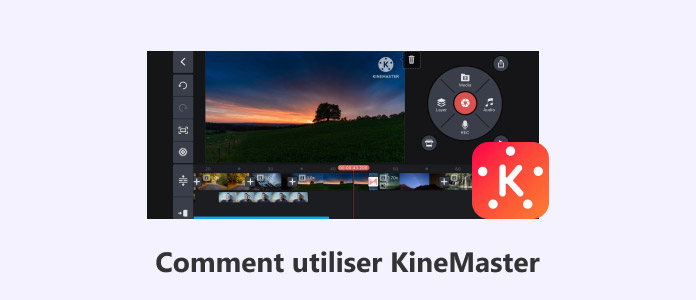
KineMaster ressemble à la plupart des logiciels de montage vidéo non linéaire, sauf qu’elle existe exclusivement sur appareil mobile. On retrouve à la fois les possibilités habituelles d’édition et de montage, ainsi qu’une bibliothèque de contenus multimédia et de modèles pour aider à la création de clips vidéo dynamiques destinés principalement aux plateformes d’hébergement et de partage en ligne comme YouTube, Instagram, TikTok, Facebook, etc. Elle peut par exemple servir d’application de montage vidéo pour GoPro.
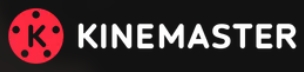
Dans le détail, KineMaster offre les possibilités suivantes :
• Édition vidéo : on peut couper, rogner, diviser, fusionner, zoomer, etc. sur une vidéo. On peut aussi ajuster ses couleurs.
• Montage vidéo : on peut ajouter sur une ligne de temps des vidéos, des images et des fichiers audios, des autocollants, des effets, des transitions et des titres.
• Édition avancée : on peut contrôler la vitesse, supprimer l’arrière-plan ou utiliser un fond vert pour changer l’arrière-plan ou encore ajouter des calques.
• Bibliothèque : on peut utiliser de la musique libre de droit ainsi que des effets sonores ou vidéo.
L’écran d’interface est divisé en 3 zones principales :
• Un écran de prévisualisation en haut à gauche,
• Une zone pour aller chercher ses éléments multimédias en haut à droite,
• Une ligne de temps en bas.
L’exportation peut se faire en différentes définition, du SD 320p au QHD 1440p. Même la version gratuite de l’application autorise ces hautes qualités, mais en rajoutant un filigrane en haut à droite de l’image. Le format d’exportation est au choix entre MP4, codec H.264 ou H.265, ou en GIF (seulement pour les clips inférieurs à 45 secondes).
L’application fonctionne comme un freemium : on débloque des ressources et des fonctionnalités supplémentaires en souscrivant un abonnement payant. Notez aussi que la version gratuite est envahie par beaucoup de publicités relativement intempestives.
Enfin, il n’est pas possible de travailler hors ligne avec KineMaster et bien sûr un ordinateur offrira toujours un confort d’utilisation et une puissance supérieure à un smartphone de prix et génération comparable.
Une fois l’application KineMaster installée sur votre smartphone ou votre tablette, suivez les étapes suivantes pour faire un montage vidéo :
Étape 1. Ouvrir l’application et toucher le bouton Créer Nouveau.
Étape 2. Donner un nom au projet et définir son aspect ratio et ses éventuels autres paramètres de sortie. Pour plus de confort, l’affichage va alors automatiquement passer en mode paysage.
Étape 3. Utiliser la "roue" de la zone des éléments multimédia pour aller chercher les vidéos, les audios et les transitions, et les ajouter à la ligne de temps (on a accès à ses bibliothèques locales et à celles en ligne de KineMaster).
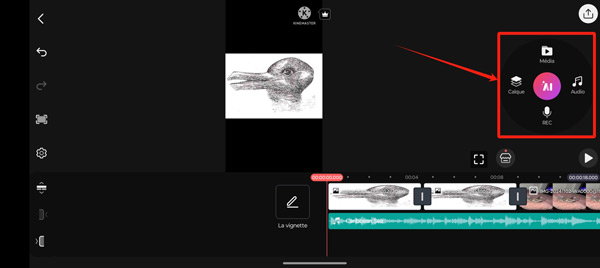
Étape 4. Quand le clip est satisfaisant, toucher en haut à droite le bouton d’exportation (une flèche noire dans un disque blanc).
Étape 5. Choisir le format, la résolution et la fréquence d’image, puis toucher le bouton Enregistrer en Vidéo.
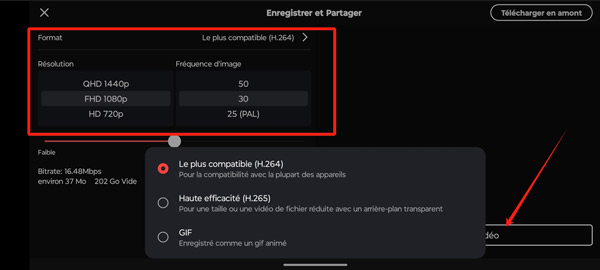
Si vous n’avez pas le temps suffisant pour apprendre à vous servir de KineMaster ou que vous n’avez pas le smartphone suffisamment puissant pour le faire tourner, alors vous pouvez utiliser une alternative très simple sur ordinateur macOS ou Windows : AnyMP4 Convertisseur Vidéo Ultimate. C’est certes avant tout un convertisseur, mais il est enrichi de nombreux outils d’édition, dont un pour supprimer le filigrane d’une vidéo, et il a une fonctionnalité remarquable pour faire un montage vidéo de façon automatisé. On peut ainsi transformer très rapidement ses vidéos et ses images en un clip vidéo dynamique et à l’apparence professionnelle, dans le ratio, la résolution et le format que l’on veut (voir le tableau de la partie 4).
Étape 1. Installer et lancer AnyMP4 Convertisseur Vidéo Ultimate.
Étape 2. Ouvrir l’onglet MV.
Étape 3. Commencer par l’onglet Thème et choisir un thème, c’est-à-dire un ensemble d’animations, de transitions et de musique de fond qui seront ajoutés automatiquement.
Étape 4. Cliquer sur le "+" dans la ligne de temps pour ajouter les vidéos et les images qui feront le clip. On accède aux options d’édition d’un de ces éléments en cliquant dessus (icônes blanches).
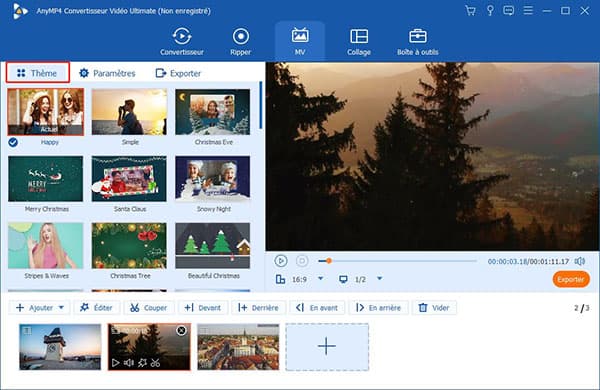
Étape 5. Passer à l’onglet Paramètres et écrire des titres de départ et de fin.
Étape 6. Paramétrer la Piste audio : on peut changer la musique de fond et utiliser la sienne.
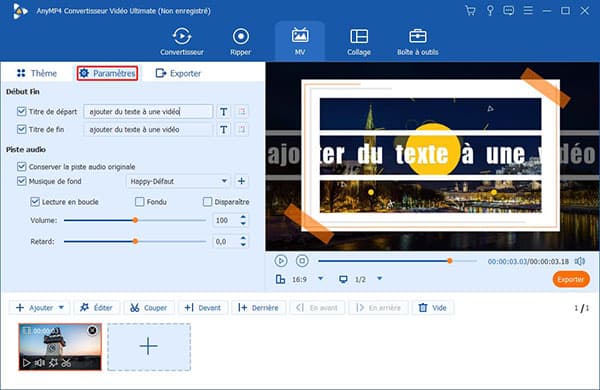
Étape 7. Terminer par l’onglet Exporter pour définir le nom et les différents paramètres de sortie.
Étape 8. Cliquer sur Exporter.
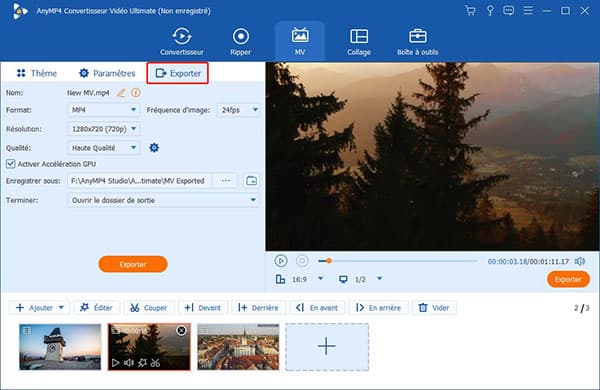
| KineMaster | AnyMP4 Convertisseur Vidéo Ultimate | |
| Formats pour l’export vidéo | GIF, MP4 | AVI, GIF, MKV, MOV, MP4, WMV |
| Ajout de piste audio | Oui | Oui | Vitesse d’exportation | Lente | Rapide |
| Besoin d’être connecté à Internet | Oui | Non |
| Système | Android et iOS | Windows et macOS |
Conclusion :
L’application pour smartphone KineMaster est très intéressante, si vous êtes sur smartphone. Cependant monter une vidéo sur un écran aussi petit est tout sauf pratique et évident. C’est pourquoi, si vous le pouvez, préférez plutôt les logiciels de montages vidéo sur ordinateur. Et si vous êtes très pressé et n’avez pas beaucoup d’expérience dans le montage audio-vidéo alors essayez gratuitement AnyMP4 Convertisseur Vidéo Ultimate. C’est à coup sûr une des meilleures applications pour faire un diaporama.